Cómo cambiar el tamaño de la barra de tareas en Windows 11 de manera fácil y rápida
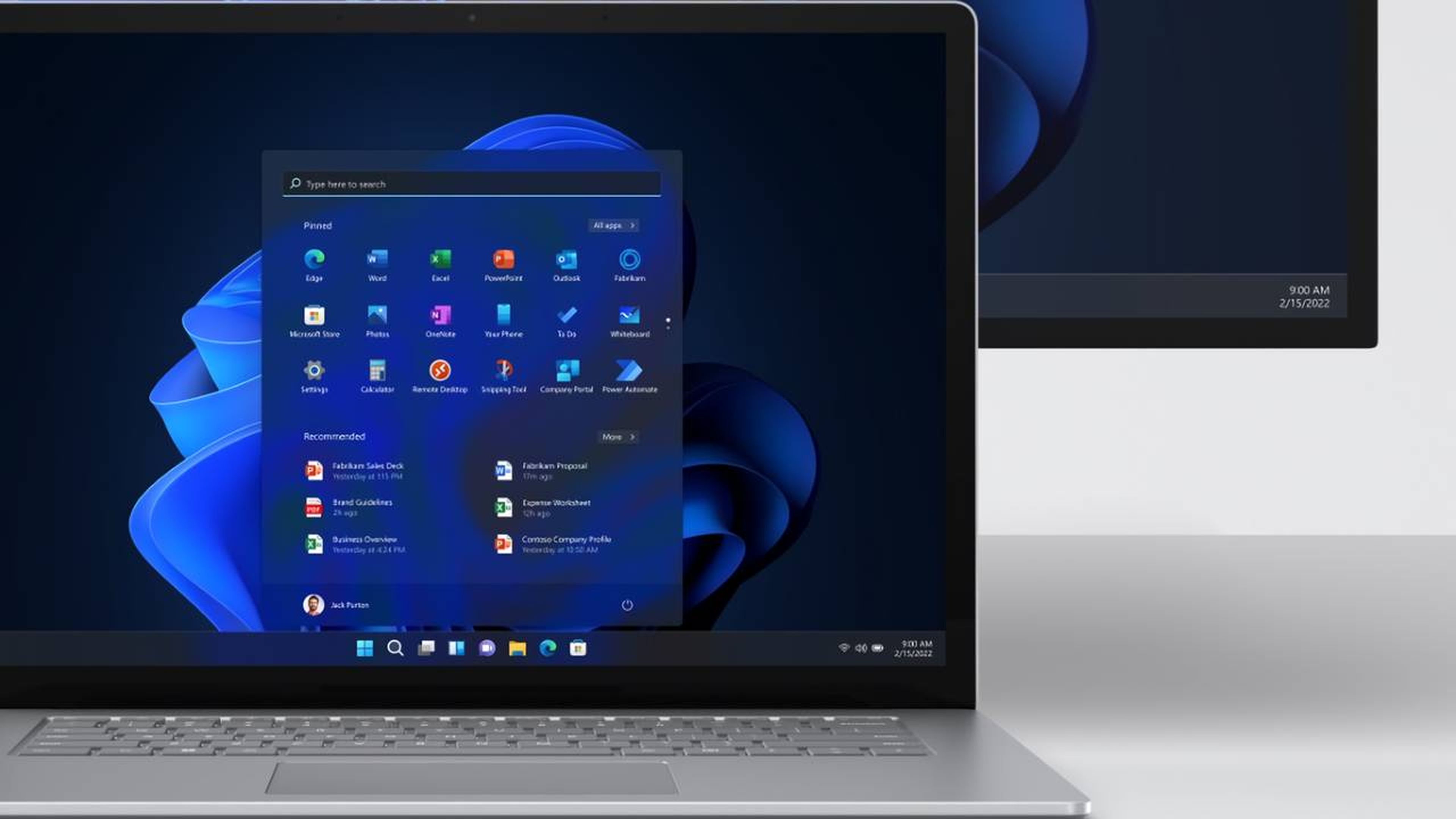
Si buscas ajustar el tamaño de tu barra de tareas en Windows 11 para lograr una apariencia más estrecha o ancha, deberás adentrarte en el registro de sistema.
Durante años, los usuarios de Windows han disfrutado de la capacidad de personalizar la interfaz de usuario de pies a cabeza. En versiones anteriores del sistema, era tan sencillo como arrastrar la barra de tareas con el mouse para cambiar su tamaño e incluso hasta su ubicación según la preferencia de cada persona.
Sin embargo, con la llegada de Windows 11, se ha eliminado algunas características familiares que echamos de menos, incluida la capacidad de ajustar fácilmente el tamaño de la barra de tareas. Por supuesto, está decisión ha desconcertado a muchos usuarios que apreciaban la flexibilidad y personalización que antes ofrecía Microsoft.
Personaliza el tamaño de la barra de tareas en Windows 11
Aunque las funciones han cambiado en las versiones más recientes de Windows, todavía hay formas de ajustar el tamaño de esta área del escritorio de manera fácil y sencilla en unos simples pasos.
Sin embargo, tenemos que echar mano del editor de registro para poder llevar a cabo dicha acción, por lo que debes tener en cuenta que la característica es una herramienta poderosa e importante que al mínimo error puede provocar problemas en el funcionamiento, por lo que debe utilizarse con precaución.
Si no tienes conocimientos es válido pedir ayuda de un experto para no dañar los componentes de tu ordenador. En todo caso, recomendamos hacer una copia de seguridad del registro antes de realizar cualquier cambio. Sigue los pasos siguientes:
- Haz clic en el botón de inicio de Windows y en el cuadro de búsqueda escribe regedit y luego haz clic en Sí.
- En el editor de registro debes seguir la ruta siguiente: HKEY_CURRENT_USER \ Software \ Microsoft \ Windows \ CurrentVersion \ Explorer \ Advanced.
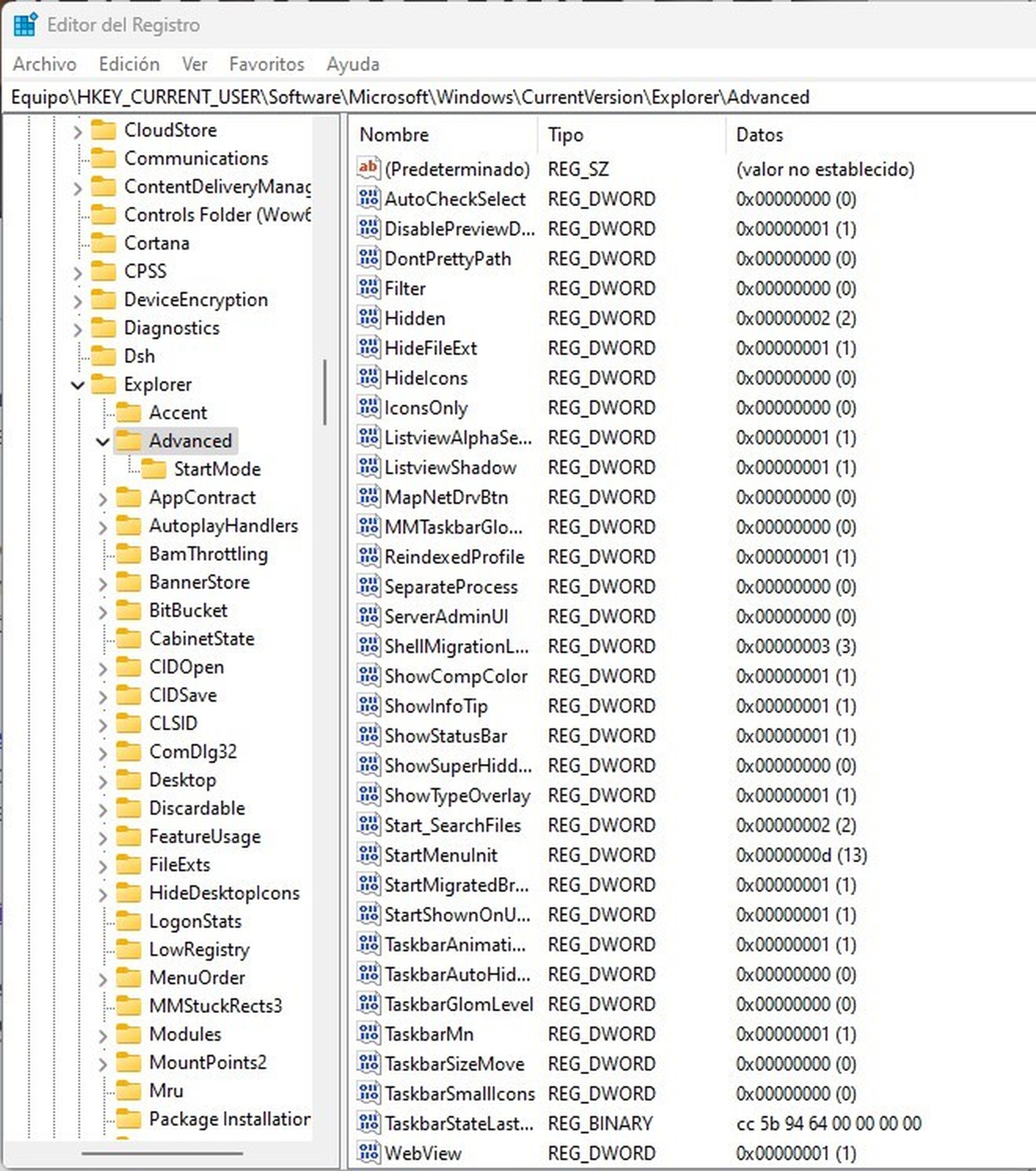
- Haz clic derecho en la carpeta Advanced y selecciona Nuevo y Valor de DWORD (32 bits). Tienes que asignar al nuevo valor el nombre TaskbarSi.
- Es momento de hacer doble clic sobre TaskbarSi y configurarlo en 0 para el mínimo, 1 para el valor predeterminado y 2 para el tamaño más grande.
- El último paso es reiniciar el ordenador y al volver a encender la barra de tareas tendrá el nuevo tamaño asignado.

Aunque en Windows 11 se han introducido nuevas opciones de personalización, como las trasparencias y una paleta de colores más profunda, la incapacidad de cambiar fácilmente el tamaño de la barra de tareas ha dejado a muchos usuarios descontentos.
Resulta desconcertante comprender por qué Microsoft ha optado por eliminar características sumamente útiles a las que los usuarios han estado acostumbrados durante años. Esperamos que se consideren las opiniones y la funcionalidad se restablezca en futuras actualizaciones.
Otros artículos interesantes:
Descubre más sobre Juan Manuel Delgado, autor/a de este artículo.
Conoce cómo trabajamos en Computerhoy.

